-Музыка
- музыка П.Дранга- полёт шмеля
- Слушали: 3 Комментарии: 0
- Белый снег.mp3
- Слушали: 7 Комментарии: 0
-Фотоальбом

- анимация- мои работы в фотошопе
- 16:59 16.04.2011
- Фотографий: 12

- мои работы в фотошопе фракталы
- 00:36 13.03.2011
- Фотографий: 4
-Поиск по дневнику
-Подписка по e-mail
-Статистика
Коллаж "Belissima" |
Цитата сообщения Mademoiselle_Viv
Коллаж "Belissima"

Выделение "bellissima"(см. вложение) в папку "Элементы выбора"
Фильтры:
Flaming Pear/Flexify2(скачать здесь),
Unlimited 2/Buttons & Frames/Glass Frame 2(скачать здесь)
Выберите красивый светлый и темный цвет на Вашей основной картинке
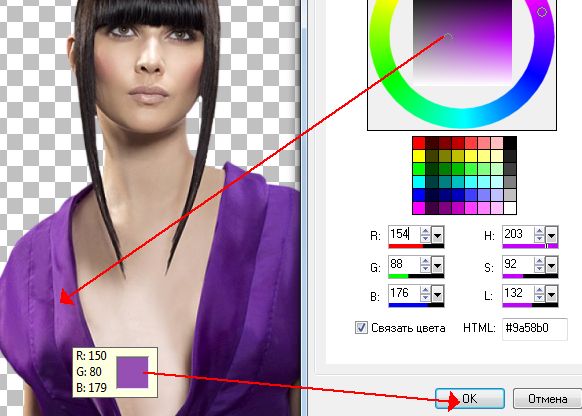
и установите их на переднем плане и фоне

Приготовление:
Подготовьте градиент:
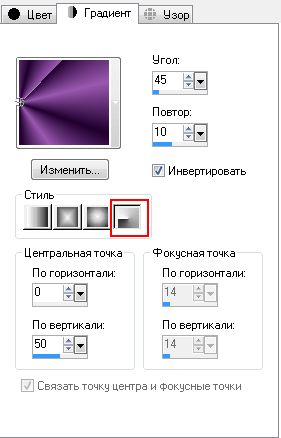
Мы можем начать:
1.
- Открыть новое прозрачное изображение 650x550
- Заполнить с градиентом
- геометрические эффекты / Перспектива - горизонтальная:

Повторите-2-й раз
- Эффекты искажения / Полярные координаты:
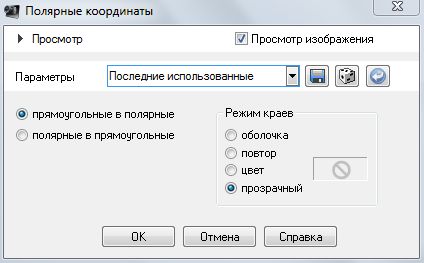
- Геометрические эффекты / Окружность
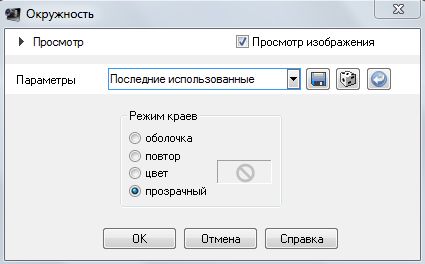
- Flaming Pear/Flexify2:

- Дубликат слоя
- Изображение / Переворот
- слои / слить с нижним
- Тень: 5, 5, 60, 10 - Повторите с -5 цвет фоновый.
2.
- Новый растровый слой - заполнить цветом фона
- Эффекты текстуры / Жалюзи:
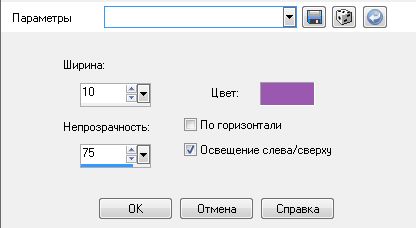
-Эффекты искажения / завитки

3.
- Новый растровый слой
- Выбор инструмента / Пользовательский выделенный элемент:

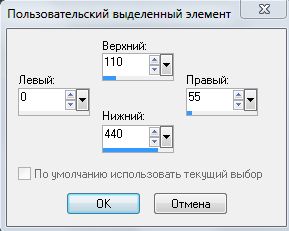
Залейте фоновым цветом
- Применить эффект жалюзи, как в п.2
- художественные эффекты / Шарики и пузырьки:



- Отменить выделение
- Тень: 5, 5, 60, 10
- Дубликат слоя
- Зеркальное отражение
- Слияние с нижним.
4.
- Встаньте на верхний слой.
- Новый растровый слой
5 - Бабочка

Измените размер на 50%
- Окрашивание значения цвета вашего переднего плана:


Настройка / Резкость / Повышение резкости
- Копировать / Вставить на коллаж как новый слой
- Эффекты изображений / Смещение: -262, -220
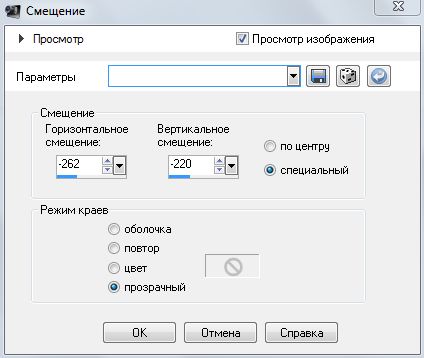
- Тень: 5, 5, 75, 20 цвет фона.
- Дублировать
- Зеркальное отражение
- Слить с нижним
- Дублировать
- Эффекты / Смещение: 0, 440.

6.
Встаньте на слой "растровый 1"
- Упорядочить / на верхний уровень.
7.
- Откройте вашу "Девушку", измените размер до максимальной высоты 520 пикселей
- Изменить / Вставить как новый слой.
- Тень : 5, 5, 75, 20 цвет фона
Слои /СЛИТЬ ВИДИМЫЕ.
8.
- новый растровый слой
- Изменить размер холста:
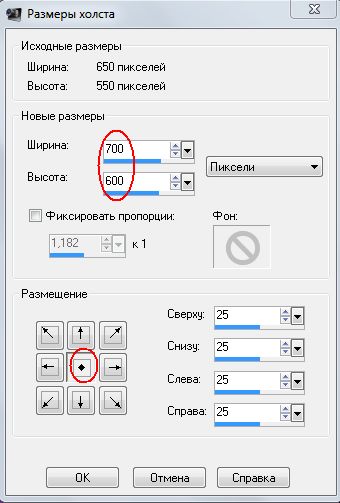
Залейте фоновым цветом
- Применить эффект жалюзи п.2
- Применить эффект пузырьков п.3
Слои / Упорядочить вниз
9.
- Встаньте на верхний слой
- Тень: 5, 5, 75, 20
- Повторите с -5
- Слить видимые.
10.
- Изображение / Добавление границ:
2px - цвет переднего плана,
2px - цвет фона,
2px - цвет переднего плана
40px - цвет фона
Выделить волшебной палочкой широкую границу.
- Применить эффект жалюзи

- Эффекты / плагины / Unlimited 2/Buttons & Frames/Glass frame 2 по умолчанию.
11.
- Изображение / Добавление границ:
1px - цвет переднего плана,
1px - цвет фона,
1px - цвет переднего плана.
Сохранить в JPG.
Все готово!
Я надеюсь, что Вы получите столько же удовольствия, сколько и я, выполняя этот урок.
@matou

Выделение "bellissima"(см. вложение) в папку "Элементы выбора"
Фильтры:
Flaming Pear/Flexify2(скачать здесь),
Unlimited 2/Buttons & Frames/Glass Frame 2(скачать здесь)
Выберите красивый светлый и темный цвет на Вашей основной картинке
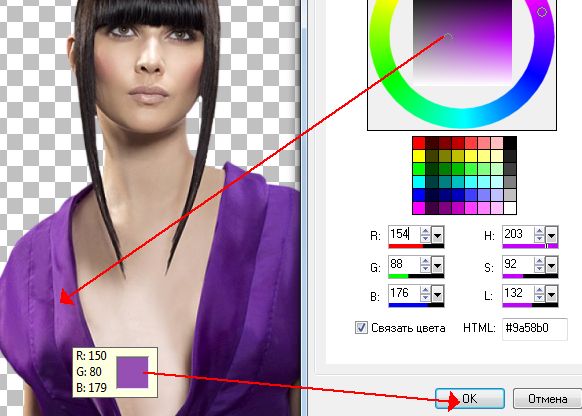
и установите их на переднем плане и фоне

Приготовление:
Подготовьте градиент:
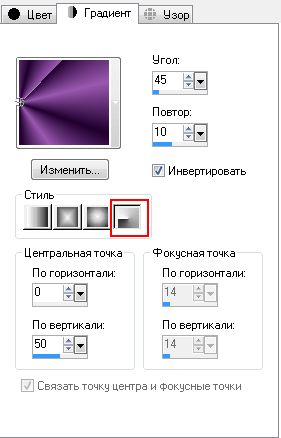
Мы можем начать:
1.
- Открыть новое прозрачное изображение 650x550
- Заполнить с градиентом
- геометрические эффекты / Перспектива - горизонтальная:

Повторите-2-й раз
- Эффекты искажения / Полярные координаты:
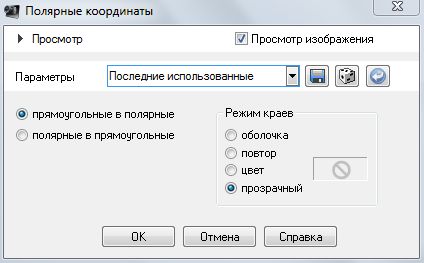
- Геометрические эффекты / Окружность
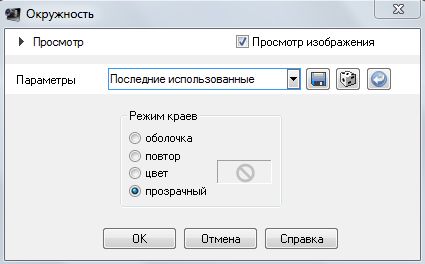
- Flaming Pear/Flexify2:

- Дубликат слоя
- Изображение / Переворот
- слои / слить с нижним
- Тень: 5, 5, 60, 10 - Повторите с -5 цвет фоновый.
2.
- Новый растровый слой - заполнить цветом фона
- Эффекты текстуры / Жалюзи:
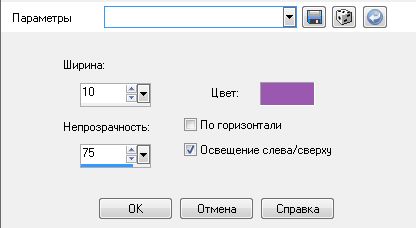
-Эффекты искажения / завитки

3.
- Новый растровый слой
- Выбор инструмента / Пользовательский выделенный элемент:

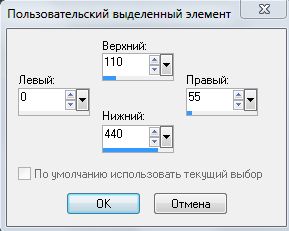
Залейте фоновым цветом
- Применить эффект жалюзи, как в п.2
- художественные эффекты / Шарики и пузырьки:



- Отменить выделение
- Тень: 5, 5, 60, 10
- Дубликат слоя
- Зеркальное отражение
- Слияние с нижним.
4.
- Встаньте на верхний слой.
- Новый растровый слой
5 - Бабочка

Измените размер на 50%
- Окрашивание значения цвета вашего переднего плана:


Настройка / Резкость / Повышение резкости
- Копировать / Вставить на коллаж как новый слой
- Эффекты изображений / Смещение: -262, -220
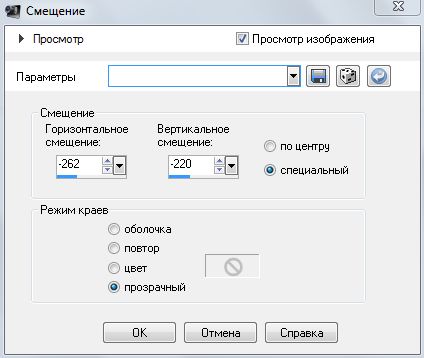
- Тень: 5, 5, 75, 20 цвет фона.
- Дублировать
- Зеркальное отражение
- Слить с нижним
- Дублировать
- Эффекты / Смещение: 0, 440.

6.
Встаньте на слой "растровый 1"
- Упорядочить / на верхний уровень.
7.
- Откройте вашу "Девушку", измените размер до максимальной высоты 520 пикселей
- Изменить / Вставить как новый слой.
- Тень : 5, 5, 75, 20 цвет фона
Слои /СЛИТЬ ВИДИМЫЕ.
8.
- новый растровый слой
- Изменить размер холста:
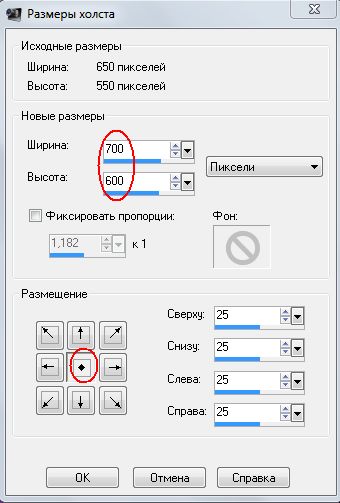
Залейте фоновым цветом
- Применить эффект жалюзи п.2
- Применить эффект пузырьков п.3
Слои / Упорядочить вниз
9.
- Встаньте на верхний слой
- Тень: 5, 5, 75, 20
- Повторите с -5
- Слить видимые.
10.
- Изображение / Добавление границ:
2px - цвет переднего плана,
2px - цвет фона,
2px - цвет переднего плана
40px - цвет фона
Выделить волшебной палочкой широкую границу.
- Применить эффект жалюзи

- Эффекты / плагины / Unlimited 2/Buttons & Frames/Glass frame 2 по умолчанию.
11.
- Изображение / Добавление границ:
1px - цвет переднего плана,
1px - цвет фона,
1px - цвет переднего плана.
Сохранить в JPG.
Все готово!
Я надеюсь, что Вы получите столько же удовольствия, сколько и я, выполняя этот урок.
@matou
Серия сообщений "Коллажи в Corel":
Часть 1 - Коллаж *~* Night angel *~* (Корел + ФШ)
Часть 2 - Коллаж *~Шик~* (Фильтр "Texturizer")
...
Часть 31 - Коллаж "Magic of illusion"
Часть 32 - Коллаж "Невеста"
Часть 33 - Коллаж "Belissima"
Часть 34 - Коллаж "Virginia"
Часть 35 - Коллаж" Веселых праздников!"
...
Часть 86 - Коллаж "Love & Romance"
Часть 87 - Коллаж Cold Night / Холодная ночь
Часть 88 - Коллаж "Sexy-man"
| Комментировать | « Пред. запись — К дневнику — След. запись » | Страницы: [1] [Новые] |








